CDR图形怎么制作垂直分散排列效果?其实很简单的,以下内容就是小编整理的CDR图形制作垂直分散排列效果教程,有需要的朋友一起来学习吧! 1.首先,打开CDR界面后,点击矩形工具画六
CDR图形怎么制作垂直分散排列效果?其实很简单的,以下内容就是小编整理的CDR图形制作垂直分散排列效果教程,有需要的朋友一起来学习吧!
1.首先,打开CDR界面后,点击矩形工具画六个长方形
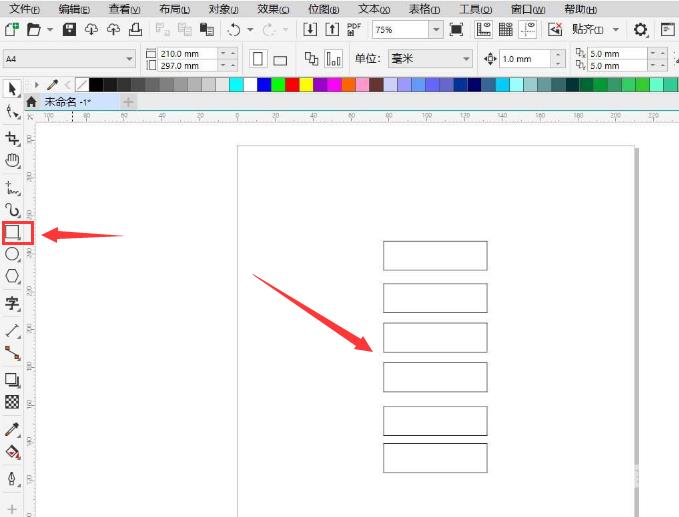
2.随后,选中所有图形,点击对象菜单中的对齐与分布按钮
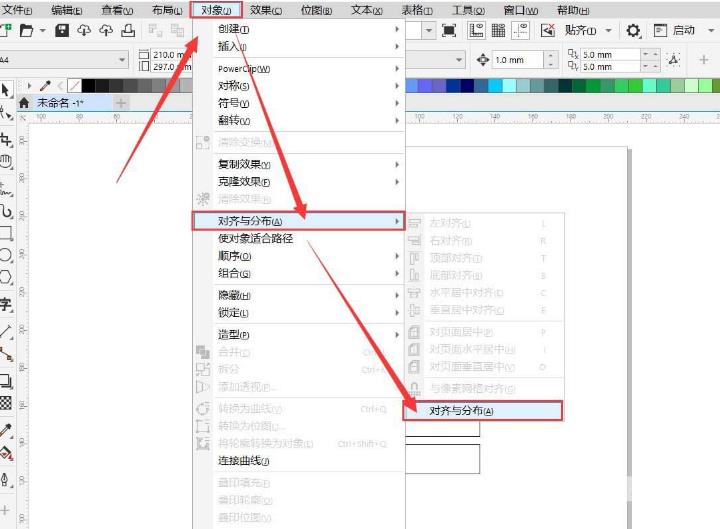
3.接着,在打开的设置面板中,找到分布板块中的对象间距选项
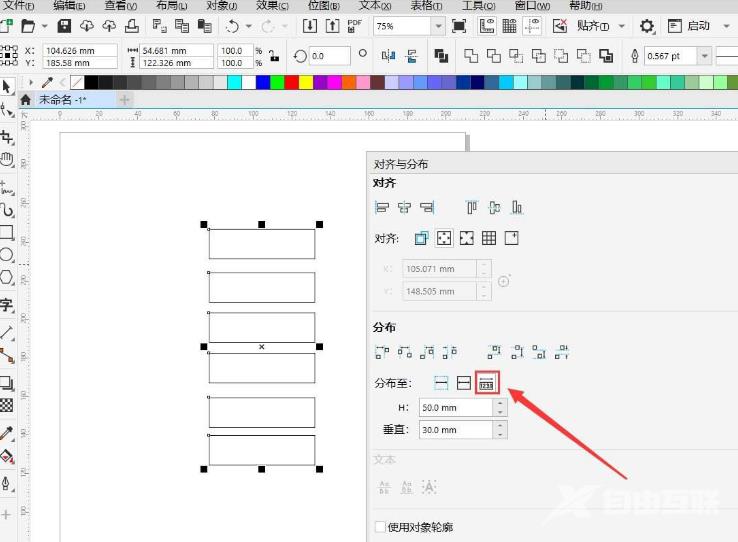
4.最后,如下图所示输入参数值,点击垂直分散排列按钮即可
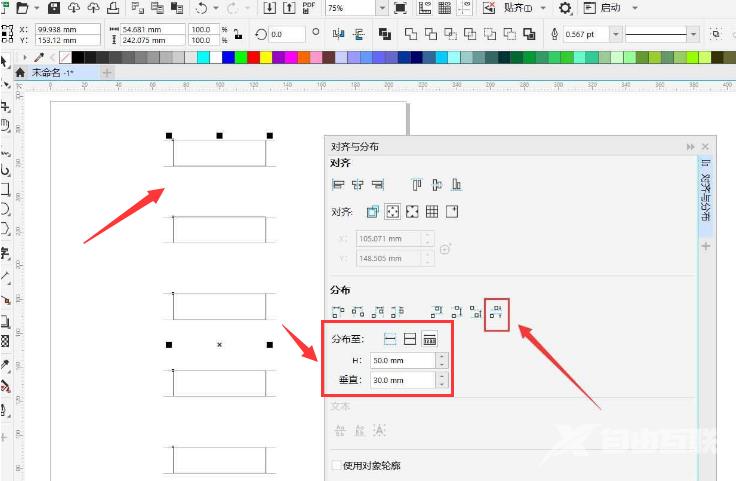
上文就讲解了CDR图形制作垂直分散排列效果教程,希望有需要的朋友都来学习哦。
